Enkel og rask Android-rotguide

Etter at du har rootet Android-telefonen din, har du full systemtilgang og kan kjøre mange typer apper som krever root-tilgang.
Discord Mic-problemet som ikke fungerer , har nå blitt et vanlig problem for alle discord-appene som brukes der appen ikke klarer å gjenkjenne stemmen din når mikrofonen slutter å fungere (ifølge discord-appen). Selv om du kan høre hva andre mennesker sier, men de vil ikke være i stand til å lytte til deg.
Denne mikrofonfeilen ser ut til å forekomme bare i desktopversjoner av discord. Det må være veldig godt kjent for deg at discord er en gratis tale- og tekstkommunikasjonstjeneste som kretser rundt spillfellesskapet. Og for de fleste mennesker er dens verdifulle funksjon muligheten den gir til å koble til og sosialisere med mennesker fra andre samfunn.
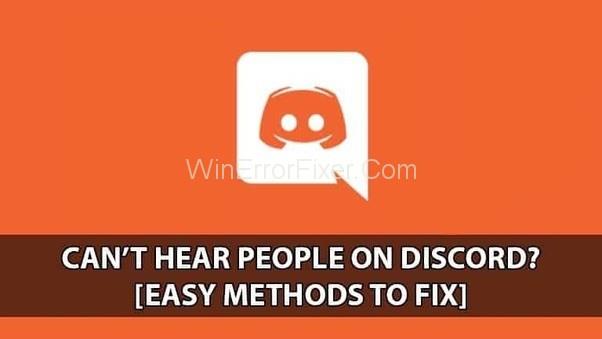
På grunn av at mikrofonen ikke fungerer, blir denne funksjonen ubrukelig. Så med økende rapporter om at denne Discord Mic ikke fungerer feil, er det en økning i behovet for å løse dette så tidlig som mulig.
Derfor, med dette i bakhodet, har vi kommet opp med noen enkle måter som kan hjelpe deg med å fikse denne mikrofonfeilen slik at du kan bruke discord-mikrofonen din igjen for å delta aktivt i spill eller andre spennende diskusjonsaktiviteter som fascinerer deg .
Innhold
Hvordan fikse Discord-mikrofonen som ikke fungerer
Etter å ha undersøkt mye på hele nettet, har vi valgt disse åtte måtene som ikke bare vil spare mye tid på å søke på nettet, men også gi deg 100 % resultater. Så ha tro på oss og gå gjennom metodene som er oppført nedenfor.
Løsning 1: Endre inndatamodus fra taleaktivitet til trykk og snakk
Ifølge noen brukere, til tross for at de prøvde mange ting, hjalp ingenting med å fikse mikrofonproblemet, men så, da de byttet stemmemodus for å trykke og snakke, gjenvant mikrofonen sin evne til å fungere. Derfor bør du også endre inndatamodus fra taleaktivitet til trykk og snakk. Men du må trykke på en knapp kontinuerlig når du vil kommunisere med andre via Discord-appen Mic.
Løsning 2: Oppdater lyddriveren til PC-en
Noen ganger hender det at lyddriveren din kan bli ødelagt på grunn av at denne feilen har oppstått. Eller kanskje du har glemt å oppdatere lyddriverne. Derfor må du oppdatere lyddriverne for å bli kvitt dette irriterende problemet. Det er to tilgjengelige alternativer for å oppdatere lyddriverne som er en manuell oppdatering eller automatisk oppdatering. Nå er det helt opp til deg hvilken metode du vil velge.
Løsning 2.1: Oppdater driveren manuelt
Hvis du ønsker å oppdatere lyddriveren manuelt, må du besøke den offisielle nettsiden til produsenten av lydkortet. Søk deretter etter den nyeste, men kompatible versjonen av lyddriveren. Deretter kan du fortsette ved å laste den ned og deretter installere den på systemet ditt.
Løsning 2.2: Oppdater driveren automatisk
For å oppdatere lyddriveren automatisk, anbefaler vi at du bruker Driver Easy-verktøyet. Dette verktøyet er veldig effektivt når det gjelder å administrere oppdateringene til alle driverne. Du trenger bare innsatsen for å installere driveren enkelt, og resten av oppgaven vil bli håndtert av verktøyet selv.
Trinnene nedenfor vil veilede deg gjennom å oppdatere lyddriveren automatisk:
Trinn 1: Først last ned og installer et automatisk driveroppdateringsverktøy på systemet ditt.
Trinn 2: Åpne deretter programvaren og den vil begynne å skanne etter oppdateringene. Programvaren vil automatisk oppdage alle de ødelagte driverne som må fikses.
Trinn 3: Finn nå lyddriveren i listen over alle driverne som presenteres etter skanningen, og trykk deretter på oppdateringsknappen foran lyddriveren. Vent til nedlastings- og installasjonsprosessen er fullført. Du kan også velge å oppdatere alle de utdaterte driverne samtidig. Denne prosessen vil ta litt tid, men resultatet vil være verdt ventetiden da systemet vil fungere problemfritt etter det.
Trinn 4: Til slutt, start systemet på nytt og sjekk om feilen er rettet eller ikke.
Det var den grunnleggende metoden du kan velge for å håndtere alle problemene. Prøv ved å oppdatere det programmet og se om det fungerer eller ikke.
Løsning 3: Sjekk høreapparatets mikrofon
Sørg for at hodetelefonene dine fungerer. Det er mulig at det virkelige problemet bak denne mikrofonfeilen ligger i hodetelefonene dine og ikke i systemet eller discord-applikasjonen. Du kan sjekke hodetelefonmikrofonen din ved å spille inn en stemmenotat på telefonen eller vinduer via hodetelefoner.
Hvis utgangslyden er klar og støyfri, er hodetelefonene dine helt i orden, men hvis det er noen form for støy eller forstyrrelser i det stemmenotatet, kan det utløse problemet. Derfor må du bytte hodetelefoner eller øretelefoner for å bruke discord-mikrofonen igjen.
Hvis hodetelefonene dine er helt fine, kan det være noe annet som forårsaker dette problemet. Men ikke bekymre deg, siden hvert problem har én eller flere løsninger forutsatt at du aldri må slutte å prøve. Så hold håpene høye, da vi definitivt vil finne en optimal løsning for problemet ditt. Nå, fortsett med neste metode, sørg for å følge instruksjonene nøyaktig som gitt.
Løsning 4: Endre stemmeinnstillingene under Discord
Som tittelen på metoden antyder, må du ha fått en idé om hva du må gjøre. Vi kan prøve ved å konfigurere stemmeinnstillingene under Discord-appen. La oss håpe at denne metoden vil vise seg å være " den " som fungerte for deg.
Trinn 1: Først åpner du Discord -appen og går deretter til innstillingsalternativene fra hjemmesiden til discord.
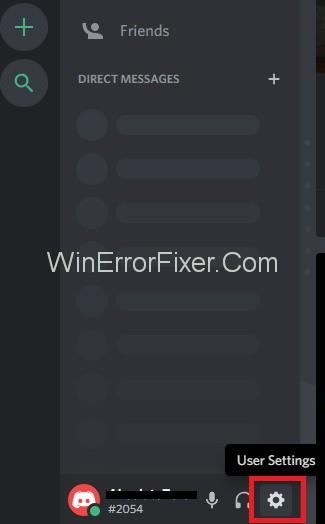
Trinn 2: Klikk deretter på stemme og video og fortsett ved å velge tilbakestill stemmeinnstillingene . Klikk deretter på OK .
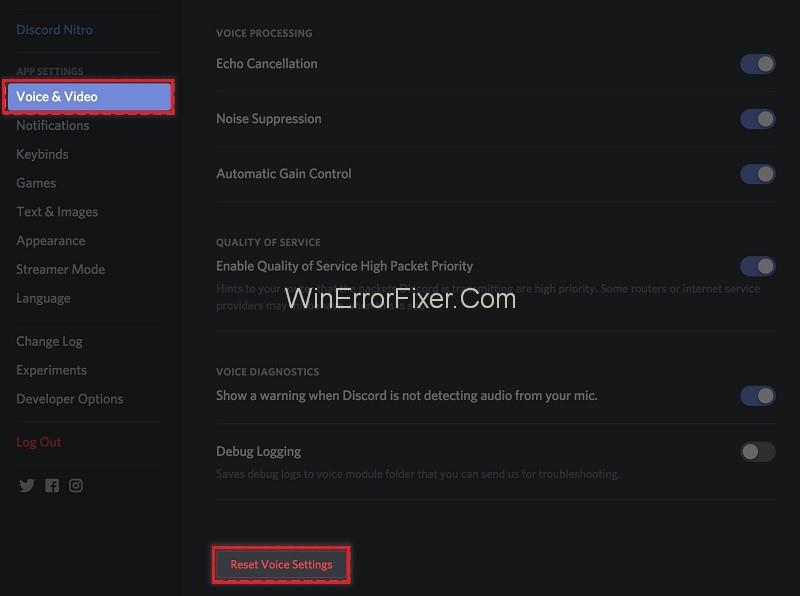
Trinn 3: Til slutt, prøv å koble til mikrofonen igjen i uenighet og sjekk om mikrofonen begynte å fungere eller ikke.
Løsning 5: Start Discord på nytt etter å ha logget av
Dette er en treff- og prøvemetode som har fungert for noen brukere. Så du kan prøve det også. Du må logge ut fra discord-appen én gang og deretter lukke discord-appen helt fra bakgrunnen.
Etter det logger du på kontoen din igjen etter noen sekunder. Sørg for at internettforbindelsen din fungerer effektivt med data med høy eller i det minste normal hastighet. Noen ganger kan problemer med Internett-nettverk også føre til ytterligere problemer i applikasjonene dine.
For å logge ut fra discord-kontoen din, se konteksten nedenfor.
På en Windows-datamaskin: Gå til brukerinnstillingene, og du kan se utloggingsalternativet nederst i venstre hjørne.
I Android-telefon: Rengjør bufferen og dataene for å logge ut. Eller gå ut til brukerinnstillinger og klikk på utloggingen.
Utfør denne metoden raskt og se om problemet er løst eller ikke. I tilfelle ingenting skjedde selv med denne metoden, så ikke stress over det, siden vi fortsatt har fire flere metoder, og de vil garantert gi deg de ønskede resultatene.
Løsning 6: Automatisk inngangsfølsomhet
Har du endret stemmeinnstillingene dine før? Spesielt den med automatisk inngangsfølsomhet. Som et faktum kan deaktivering av den automatiske inngangsfølsomheten forhindre at Discord-mikrofonen din fanger opp stemmen og kan dermed føre til at denne discord-mikrofonen sluttet å virke feil.
Så sørg for å la alternativet for automatisk inngangsfølsomhet være aktivert for å la discord-mikrofonen din fange opp stemmeinngangen. Hvis den innstillingen uansett er deaktivert, kan du aktivere den manuelt. Følgende trinn vil veilede deg til å gjøre det samme:
Trinn 1: Først av alt, klikk på ikonet for brukerinnstillinger plassert nederst til venstre i Discord - vinduene.
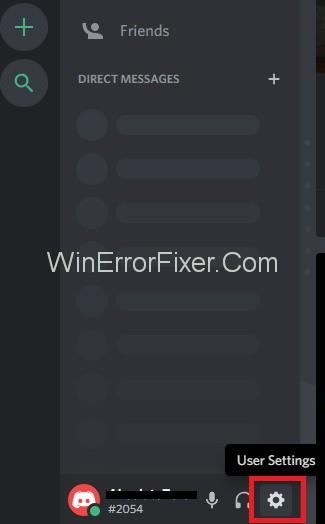
Trinn 2: Deretter klikker du på Stemme og video ved å gå til appinnstillingene .
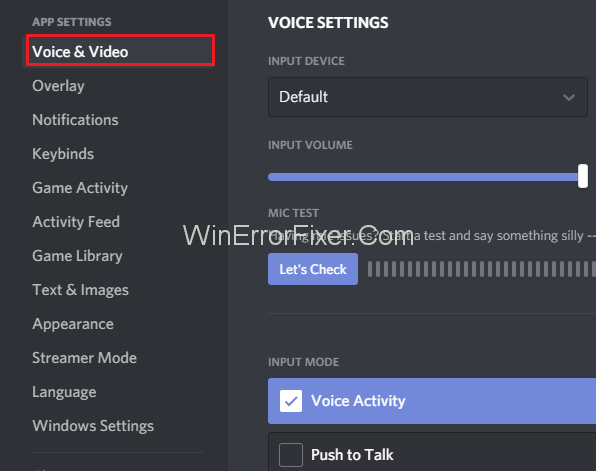
Trinn 3: Rull nå ned og velg Input Sensitivity og slå på knappen for Bestem automatisk inngangsfølsomhet hvis den er slått av. Snakk deretter ved hjelp av hodesettet og sjekk om linjen under lyser grønt. Hvis det gjør det, gå videre.
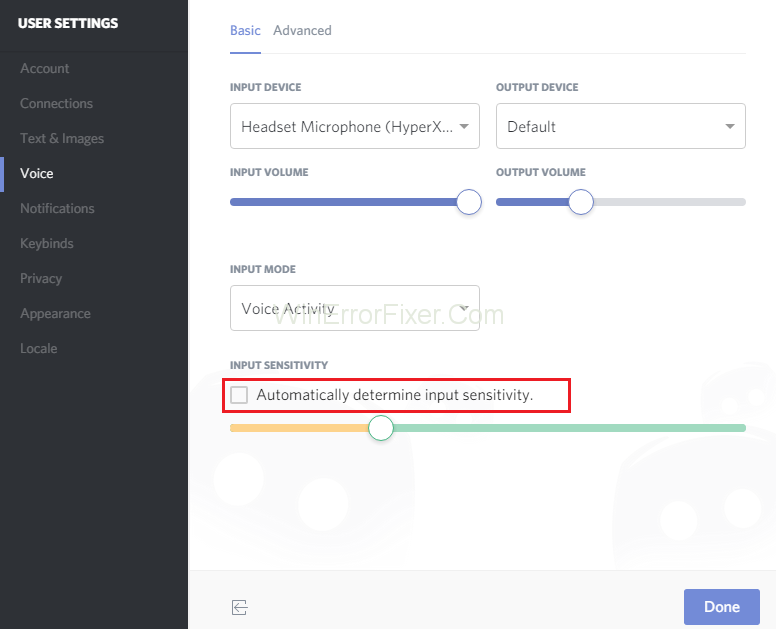
Trinn 4: Slå til slutt av knappen for Bestem automatisk inndatafølsomhet og plasser den manuelle glidebryteren et sted i midten. Hvis den manuelle linjen pulserer mens du snakker, kan du fortsette jevnt.
Løsning 7: Kjør Discord som administrator
For å utføre denne metoden vil trinnene nedenfor veilede deg best .
Trinn 1: Først av alt, høyreklikk på Discord-ikonet, som er plassert på oppgavelinjen i Windows . Hvis du ikke finner den, gå til alternativet Vis skjulte ikoner siden den kan være skjult fra skrivebordet. Deretter, før du fortsetter til neste trinn, lukker du Discord-appen .
Trinn 2: Høyreklikk deretter på Discord-snarveisikonet og velg Kjør som administrator .
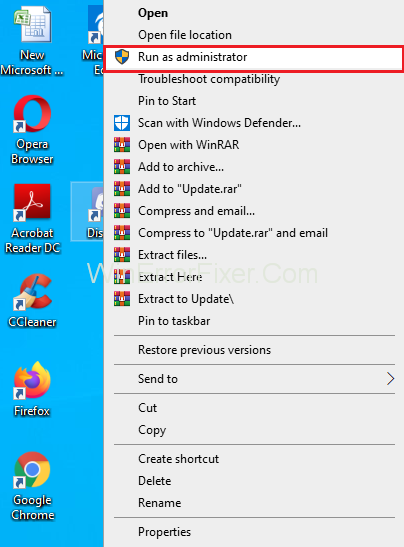
Trinn 3: Etter det, velg Ja, når du blir bedt om av brukerkontokontroll for å bekrefte endringene som er gjort.
Trinn 4: Til slutt, sjekk om Discord Mic Not Working-feilen er løst eller ikke.
Mest sannsynlig vil denne metoden gi deg de ønskede resultatene. Men hvis Discord-mikrofonen sluttet å virke feilen fortsatt vedvarer i systemet ditt, gå for neste metode.
Løsning 8: Deaktiver den eksklusive modusen på din Windows-PC
I henhold til denne metoden må du deaktivere den eksklusive modusen i vinduene dine, da den aktiverte unike modusen kan forhindre at stemmeinndata når systemet helt. Dermed er deaktivering av den eksklusive modusen en av de optimale løsningene som kan fungere som underverker og kan frigjøre deg fra uventet Discord Mic Not Working-feil.
Trinn 1: Først av alt, høyreklikk på lyd- eller volumikonet nederst til høyre og velg Opptaksenheter .
Trinn 2: Etter det, velg mikrofon fra hodesettet ditt og klikk deretter på Egenskaper .
Trinn 3: Velg deretter kategorien Avansert og fjern merket for boksene under Eksklusiv modus . Og fortsett ved å klikke på Bruk for å bekrefte.
Trinn 4: Til slutt, start systemet på nytt og sjekk om discord-mikrofonen begynte å fungere igjen eller ikke.
Relaterte innlegg:
Konklusjon
Discord-appen har blitt populært raskt, og folk liker den mer enn Skype. Tjenestene som tilbys av discord-apputviklerne er også veldig gode og vanligvis raske med å fikse rapporterte feil. Imidlertid er de fortsatt ikke i stand til å gi en skikkelig løsning for dette mikrofonproblemet som ikke fungerer. Men metodene ovenfor kan garantert gi deg de ønskede resultatene, og deretter kan du bruke discord-mikrofonen din igjen som tidligere.
Så, apper for noen av de ovennevnte metodene og bli kvitt dette discord-mikrofonproblemet så snart som mulig. Og da kan du enkelt ha tilbake til deg kom unntak uten noen hindring. Forhåpentligvis hjalp denne artikkelen deg med å komme unna med dette problemet, og du kan bruke discord-mikrofonen din igjen.
Etter at du har rootet Android-telefonen din, har du full systemtilgang og kan kjøre mange typer apper som krever root-tilgang.
Knappene på Android-telefonen din er ikke bare til for å justere volumet eller vekke skjermen. Med noen få enkle justeringer kan de bli snarveier for å ta et raskt bilde, hoppe over sanger, starte apper eller til og med aktivere nødfunksjoner.
Hvis du har glemt den bærbare datamaskinen på jobb og har en viktig rapport du må sende til sjefen din, hva bør du gjøre? Bruk smarttelefonen din. Enda mer sofistikert, gjør telefonen om til en datamaskin for å gjøre det enklere å multitaske.
Android 16 har låseskjerm-widgeter som du kan endre låseskjermen slik du vil, noe som gjør låseskjermen mye mer nyttig.
Android Bilde-i-bilde-modus hjelper deg med å krympe videoen og se den i bilde-i-bilde-modus, slik at du kan se videoen i et annet grensesnitt, slik at du kan gjøre andre ting.
Det blir enkelt å redigere videoer på Android takket være de beste videoredigeringsappene og -programvarene vi lister opp i denne artikkelen. Sørg for at du har vakre, magiske og stilige bilder du kan dele med venner på Facebook eller Instagram.
Android Debug Bridge (ADB) er et kraftig og allsidig verktøy som lar deg gjøre mange ting, som å finne logger, installere og avinstallere apper, overføre filer, rote og flashe tilpassede ROM-er og lage sikkerhetskopier av enheter.
Med autoklikk-applikasjoner trenger du ikke å gjøre mye når du spiller spill, bruker apper eller bruker oppgaver som er tilgjengelige på enheten.
Selv om det ikke finnes noen magisk løsning, kan små endringer i hvordan du lader, bruker og oppbevarer enheten din utgjøre en stor forskjell i å redusere batterislitasjen.
Telefonen mange elsker akkurat nå er OnePlus 13, fordi den i tillegg til overlegen maskinvare også har en funksjon som har eksistert i flere tiår: infrarødsensoren (IR Blaster).







